O navegador Chrome do Google tem sido criticado por ser um devorador de recursos do sistema, e é por isso que os desenvolvedores do Chromium estão ocupados trabalhando em maneiras de liberar memória e manter as coisas funcionando sem problemas quando os usuários têm várias janelas e guias abertas.
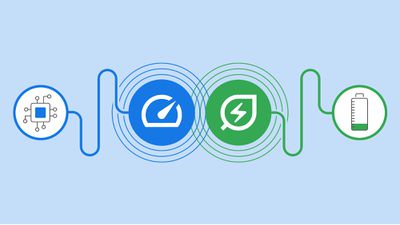
O mais recente esforço nesse sentido vem na forma de Memory Saver, um novo recurso que desativa as guias abertas que você não usa há algum tempo, para que as guias que você está usando ofereçam a experiência mais suave possível. Com o Memory Saver ativado, suas guias inativas permanecem abertas e, quando você acessa uma guia inativa, ela é recarregada automaticamente.
O Google afirma que o novo recurso Memory Saver significa que o Chrome usa até 40% e 10 GB a menos de memória. A empresa diz que a nova configuração de desempenho é particularmente boa para manter as guias ativas de vídeo e jogos funcionando sem problemas.
O Google está lançando o modo de economia de memória nas próximas semanas globalmente para Windows, macOS e ChromeOS, mas nem todos o verão ainda. Felizmente, se o novo Configurações -> Desempenho menu não estiver visível para você, você pode ativá-lo manualmente usando os recursos experimentais no Chrome Flags. As etapas abaixo mostram como.
Como ativar o modo de economia de memória no Chrome
Antes de prosseguir, certifique-se de marcar todas as guias importantes e salvar qualquer coisa importante em que esteja trabalhando no Chrome e, em seguida, atualize o navegador para a versão mais recente disponível (109.0.5414.119 até o momento).
- Inicie o Chrome e cole o seguinte na barra de endereços: chrome://flags/#modo-de-alta-eficiência-disponível
- Ao lado de “Ativar o recurso de modo de alta eficiência nas configurações”, altere o Predefinição definindo para Habilitadoe reinicie o Chrome.
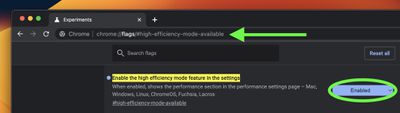
- Agora cole o seguinte na barra de endereços: chrome://configurações/desempenho
- No novo menu “Desempenho”, alterne a chave ao lado de Economia de memória para habilitá-lo.
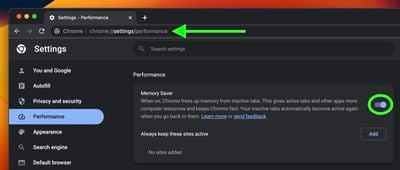
- Reinicie o Chrome para que as alterações entrem em vigor.
Depois de fazer isso, o Memory Saver estará trabalhando em segundo plano para liberar memória para outras tarefas. Você pode controlar o modo a qualquer momento clicando em Configurações no menu de três pontos e selecionando o submenu “Desempenho”. Também é aqui que você pode impedir que o Chrome desative sites específicos, usando o Adicionar botão ao lado de “Sempre manter esses sites ativos”.
O Google adverte que existem algumas configurações e atividades que podem impedir a desativação da guia. Eles incluem chamadas de áudio ativas ou reprodução de vídeo, compartilhamentos de tela, notificações de página, downloads ativos, formulários parcialmente preenchidos e dispositivos conectados via USB ou Bluetooth.
Como ativar o modo de economia de energia no Chrome
Além do Memory Saver, o Google também está lançando um modo de economia de energia que faz com que o Chrome limite automaticamente as tarefas de drenagem da bateria quando a bateria atinge 20%. Ele faz isso reduzindo sua taxa de captura de imagem e outras tarefas em segundo plano, para que você perceba mudanças no desempenho de jogos e vídeos. O Google aconselha ligá-lo para prolongar a bateria do seu dispositivo para uma longa viagem ou viagem de avião.
O modo pode ser ativado ou desativado na mesma página “Desempenho” em Configurações. Se você não o vir e não quiser esperar que ele seja lançado para você, basta seguir as mesmas etapas acima, mas substituir o endereço na Etapa 1 por chrome://flags/#battery-saver-mode-available e selecione Habilitado ao lado de “Ativar o modo de economia de bateria nas configurações” e reinicie o navegador.
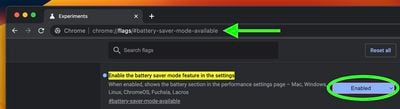
Você teve sucesso com os novos modos Memory Saver ou Energy Saver no Chrome? Deixe-nos saber nos comentários.



